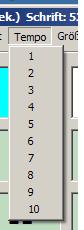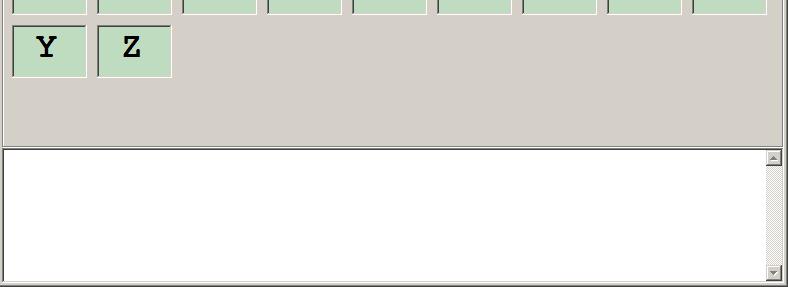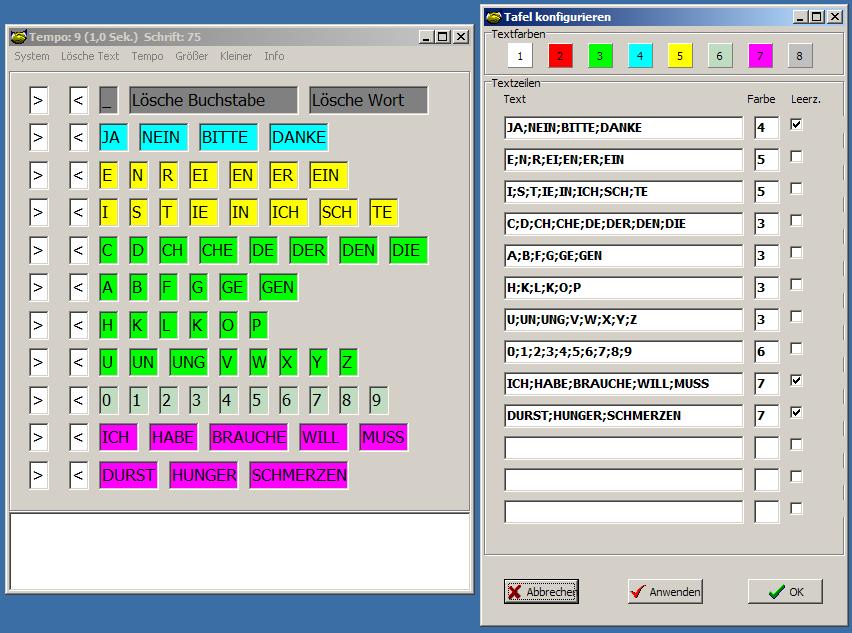Was kann MiMoKomm in der Version 2 ?
Version 1 stellt lediglich eine Textzeile zur Verfügung. Damit
dauert es lange, bis man zu den letzen Positionen kommt. Version 2 kann
nicht nur Buchstaben sondern auch Bigramme (zwei Buchstaben), Trigramme
(drei Buchstaben) und komplette Worte zur Verfügung stellen. Zusätzlich
ist der Vorrat matrixförmig angeordnet.
Der Ablauf ist wie folgt: Nach dem Start werden alle Zeilen auf dem
linken Feld vertikal durchlaufen (>). Mit einer Taste oder einem
Mausklick wird die gerade ausgewählte Zeile aktiviert, und der Ablauf
ändert sich in horizontal. Das zweite Feld jeder Zeile ist ein (<),
hier bewirkt ein Klick das Verlassen der Zeile, und der Ablauf beginnt
wieder am Feld links oben. Wenn der Ablauf horizontal läuft, wird mit
einem Klick auf einem Buchstaben/Wortfeld der Inhalt bie bisher in das
untere Textfeld kopiert, wobei an ganze Worte automatisch ein
Leerzeichen drangehängt wird.
Diese Verfahren erhöht zwar die Wortbildungsgeschwindigkeit erheblich,
stellt aber erhöhte Anforderungen an Motorik und Konzentration.
Das System-Menü:

"Start": Der Ablauf wird gestartet
"Stop": Der Ablauf wird angehalten
"Einstellungen speichern":
Das eingestellte Tempo, die Buchstabengröße und die Größe/Position des
Programmfensters werden gespeichert, so dass beim nächsten
Programmstart diese Einstellungen automatisch gesetzt werden.
"Tafel konfigurieren":
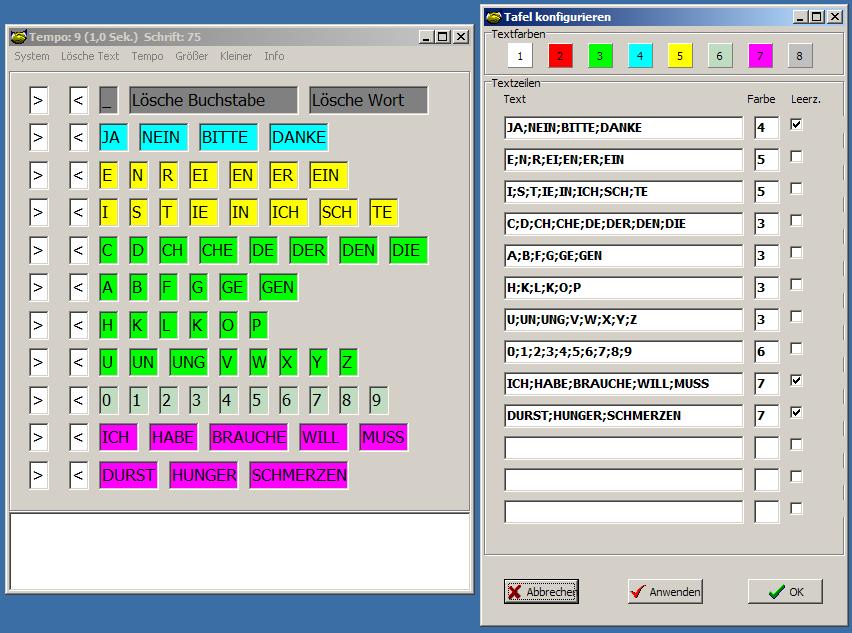
Die Texttafel ist frei konfigurierbar:
Der Tafeleditor besteht aus 13 Zeilen, die den Zeichenvorrat
festlegen (durch Semikolon getrennt, Achtung, keine Leerzeichen
verwenden!), die Zeilenfarbe festlegen und einstellen, ob an eine
Element automatisch ein Leerzeichen angehängt wird. Es werden im
Hauptfenster genau soviele Zeilen erzeugt, wie Zeilen im Konfigurator,
die nicht leer sind.
Die Taste "Anwenden" überträgt dieÄnderungen direkt auf das
Hauptfenster. Mit "OK" besteht die Möglichkeit, die Anderungen
permanent zu speichern.
Die erste Zeile (Leerzeichen, Lösche Buchstabe und Lösche Wort) wird
automatisch erzeugt.
Das Tempo-Menü:
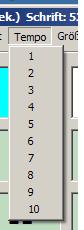
Das Tempo kann von 0,5 Sekunden pro Schritt (Tempo 10) bis fünf
Sekunden pro Schritt (Tempo 1) geändert werden
Alle anderen Menüoptionen sind selbstredend, die Schriftgröße der
Auswahltafel kann zwischen 8 und 100 eingestellt werden
Größe des Textfeldes einstellen:
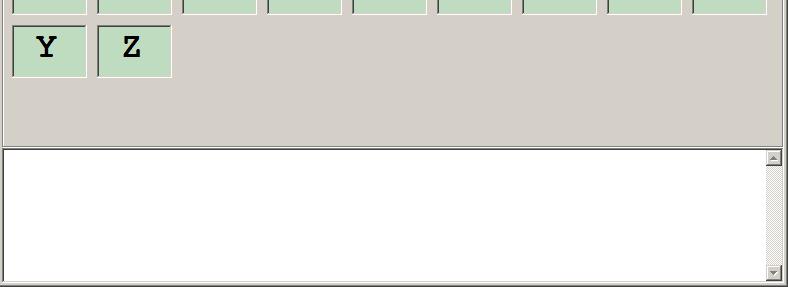
Wenn der Ablauf gestoppt ist, mit der linken Maustaste ins Textfeld
klicken (gedrückt halten) und die Maus auf oder ab bewegen.
Lösche Text:
Löscht das untere Textfeld.
Tipps zur Maus
zurück